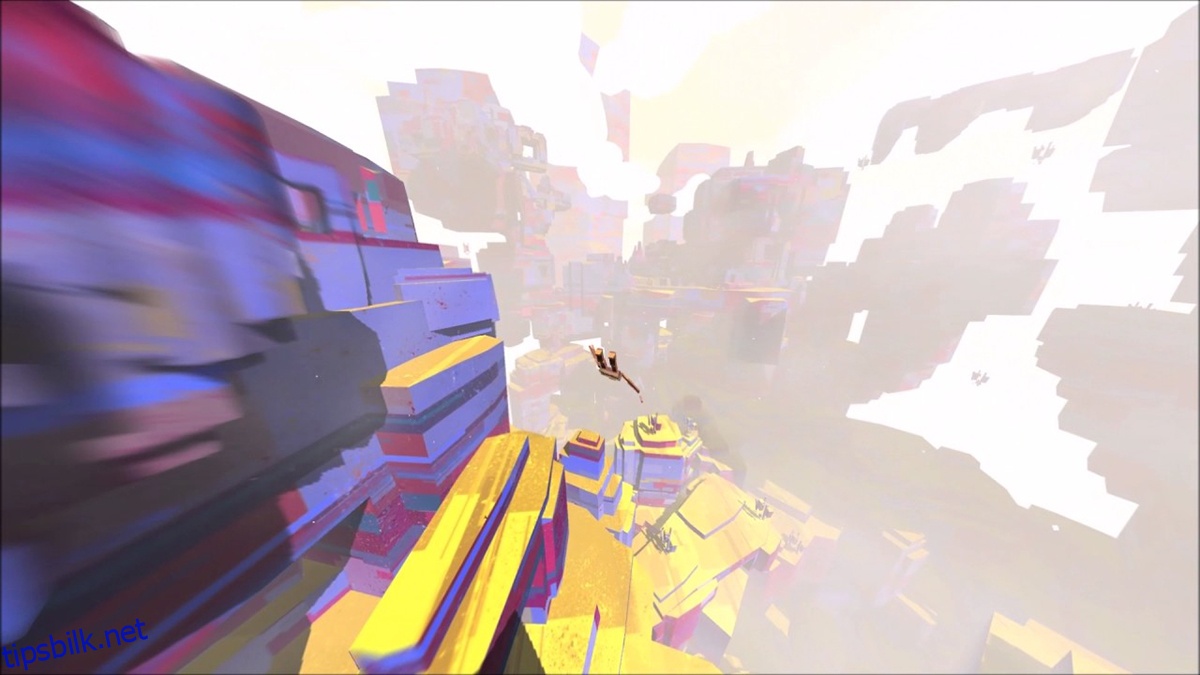Superflight er et wingsuit-eventyrspill. Den ble utviklet og utgitt av GrizzlyGames. Spillet ble utgitt på Windows. Det er imidlertid mulig å fungere på Linux. Slik setter du det opp på din Linux-datamaskin.
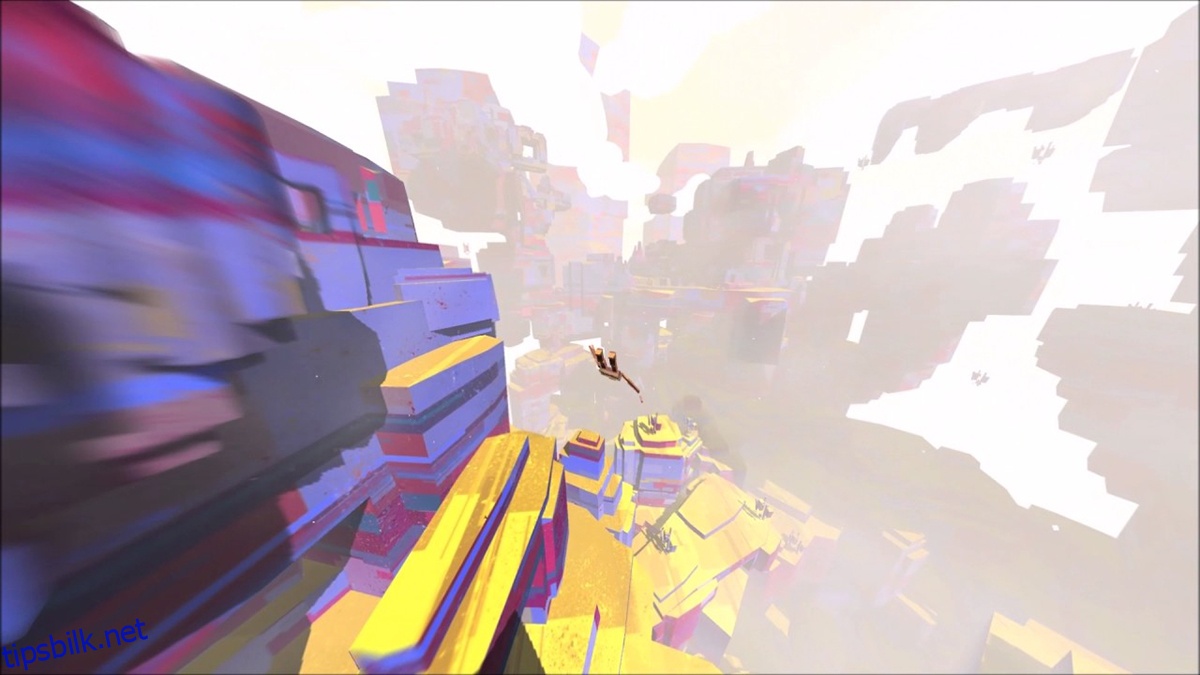
Innholdsfortegnelse
Får Super Flight til å fungere på Linux
Superflight er ikke et Linux-spill, men takket være Proton og Steam kan det fungere ganske bra på de fleste Linux-operativsystemer. Hvis du ønsker å spille dette spillet på din Linux-datamaskin, må du installere Steam.
Installer Steam
For å få Steam til å fungere, start et terminalvindu. Du kan starte et terminalvindu på Linux-skrivebordet ved å trykke Ctrl + Alt + T på tastaturet. Eller søk etter «terminal» i appmenyen og start den på den måten.
Følg installasjonsinstruksjonene nedenfor for å få den nyeste Steam-versjonen som fungerer på Linux.
Ubuntu
For å få Steam til å fungere på Ubuntu, må du bruke apt install-kommandoen nedenfor.
sudo apt install steam
Debian
På Debian må Steam lastes ned fra Valve-nettstedet før installasjon. For å få tak i den siste Steam-utgivelsen for Debian, bruk nedlastingskommandoen wget nedenfor.
wget https://steamcdn-a.akamaihd.net/client/installer/steam.deb
Etter å ha lastet ned Steam DEB-pakken, kan installasjonen begynne. Bruk dpkg-kommandoen nedenfor, installer den nyeste versjonen av Steam på ditt Debian Linux-system.
sudo dpkg -i steam.deb
Med Steam installert, bruk kommandoen apt-get install -f for å rette opp eventuelle avhengighetsproblemer som kan ha oppstått under installasjonsprosessen.
sudo apt-get install -f
Arch Linux
På Arch Linux er det mulig å få Steam til å fungere. Du må imidlertid først aktivere «multilib»-programvarelageret. For å aktivere repoen, åpne filen /etc/pacman.conf i din favoritt tekstredigerer (som root).
Når tekstredigeringsprogrammet er åpent, finn «multilib»-delen og fjern #-symbolet foran den. Fjern deretter #-symbolet fra linjene rett under. Til slutt lagrer du redigeringene i tekstredigeringsprogrammet og kjører pacman-kommandoen.
sudo pacman -Syy
Når «multilib»-programvarelageret er aktivert, installer det nyeste Steam på Arch Linux-systemet ditt ved å bruke pacman-kommandoen nedenfor.
sudo pacman -S steam
Fedora/OpenSUSE
På Fedora Linux så vel som OpenSUSE Linux er Steam tilgjengelig for installasjon i programvarelager inkludert i operativsystemet. Flatpak-utgivelsen av Steam fungerer imidlertid mye bedre, så vi foreslår at du følger disse instruksjonene i stedet.
Flatpak
Hvis du ønsker å få Steam til å fungere som en Flatpak, må du installere Flatpak runtime på datamaskinen din. Du kan sette opp kjøretiden på datamaskinen din ved å følge veiledningen om emnet.
Etter å ha satt opp Flatpak runtime på datamaskinen din, kan installasjonen av Steam begynne. Ved å bruke de to flatpak-kommandoene nedenfor, installer den nyeste versjonen av Steam på datamaskinen din.
flatpak remote-add --if-not-exists flathub https://flathub.org/repo/flathub.flatpakrepo
flatpak install flathub com.valvesoftware.Steam
Installer Superflight på Linux
Nå som Steam-applikasjonen er installert på datamaskinen din, åpner du den. Du kan starte Steam-appen ved å søke etter den i appmenyen. Når appen er åpen, logger du på kontoen din ved å bruke brukerkontoinformasjonen din. Følg deretter trinn-for-trinn-instruksjonene nedenfor for å få Superflight til å fungere på Linux.
Trinn 1: Klikk på «Steam»-menyen inne i Steam-appen og velg deretter «Innstillinger»-knappen. Inne i «Innstillinger»-området finner du delen «Steam Play» og klikker på den med musen.
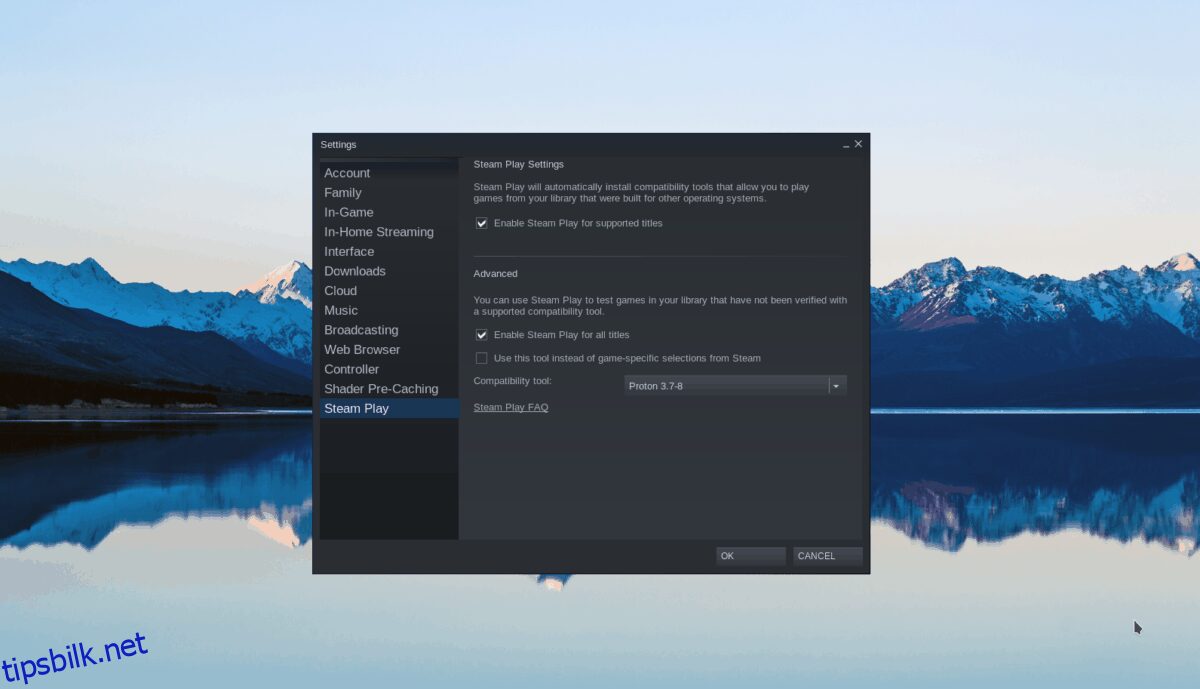
I Steam Play-området må du krysse av for både «Aktiver Steam Play for støttede titler»-boksen og «Aktiver Steam Play for alle andre titler»-boksen. Klikk deretter på «OK»-knappen for å bekrefte innstillingene.
Trinn 2: Finn «Store»-knappen og klikk på den med musen for å få tilgang til Steam-butikken. Klikk deretter på søkeboksen og skriv inn «Superflight. Til slutt trykker du på Enter-tasten for å se søkeresultatene.
Se gjennom Steam-søkeresultatene for «Superflight». Klikk på den for å få tilgang til spillets Steam-butikkside.
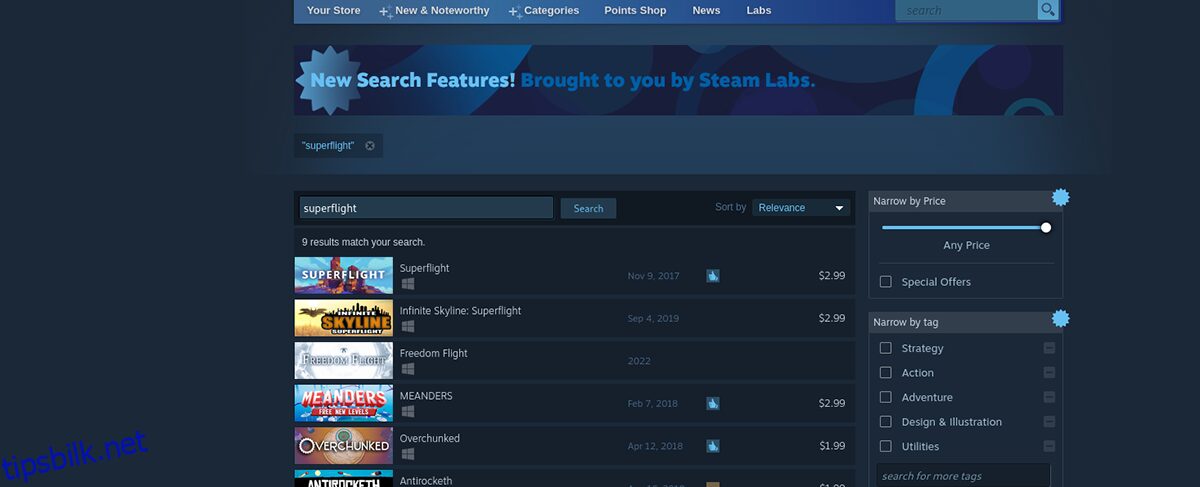
Trinn 3: På Superflight Steam-butikksiden finner du den grønne «Legg i handlekurv»-knappen for å legge spillet til Steam-handlekurven din. Når det er i Steam-kurven din, klikker du på handlekurvikonet for å kjøpe spillet og legge det til kontoen din.
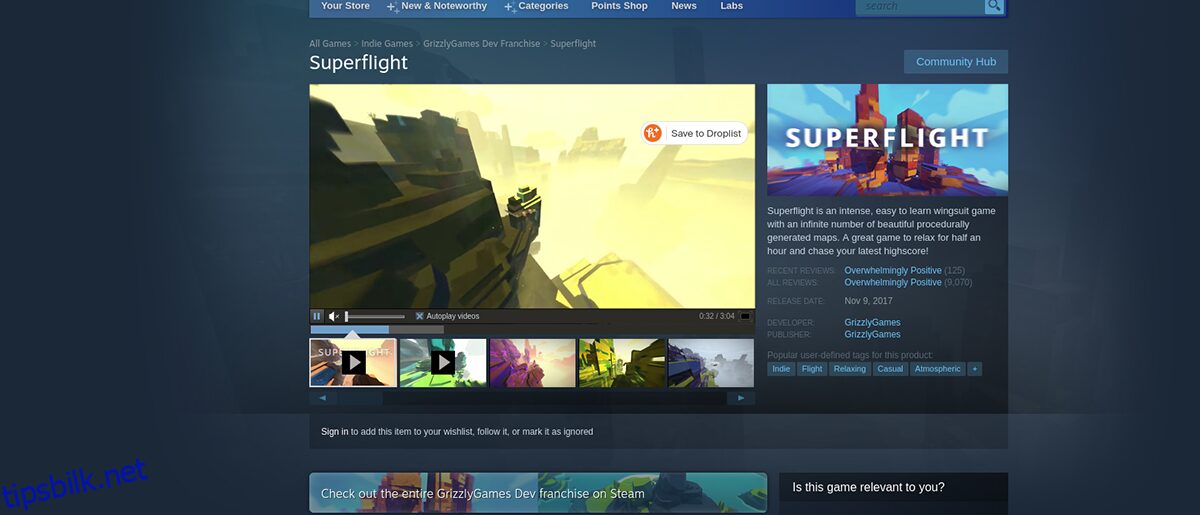
Trinn 4: Klikk på «Bibliotek»-knappen inne i Steam-appen for å få tilgang til Steam-spillbiblioteket ditt. En gang i Steam-spillbiblioteket, finn den blå «INSTALL»-knappen og klikk på den med musen for å laste ned og installere Superflight til din Linux-PC.
Trinn 5: Etter å ha installert Superflight på din Linux-PC, vil den blå «INSTALL»-knappen bli en grønn «PLAY»-knapp. Velg den grønne «PLAY»-knappen med musen for å starte din kopi av Superflight på Linux.